升级win8系统以后增加了比较功能,比如双连屏背景效果,这样电脑屏幕就会出现俩个全景图像各占一半屏幕位置看起来比较高大上,很多用户想要体验这样的效果,下面小编来教你们设置。
1、首先我们需要去系统官网上下载一套喜欢的全景主题图片,这种图片是专门用来设定双连屏背景效果的,不能用于电脑单屏新的设定,这一点是需要操作者特别注意的,官网上有很多全景主题图片样式,都非常漂亮,我们可以根据需要选择适合自己的全景主题图片;
2、选好之后将全景主题下载安装到电脑上,然后同时按下Windows键和P键,这时候桌面上会出现第二屏幕,第二屏幕在桌面的最右侧,很容易就可以找到。人们在第二屏幕可以看到连屏的方式,连屏的方式主要有仅电脑屏幕、复制、扩展和仅第二屏四项,我们需要找到并点击扩展选项;点击桌面背景
3、其次在桌面的空白处右击鼠标右键,在随后出现的选项中找到并点击个性化,这时候系统会自动弹出个性化窗口,我们需要在里面找到并点击全景壁纸,点击个性化窗口下面的桌面背景图标点击全景壁纸。
4、随后出现的桌面背景窗口中找到图片放置方式选项,在它的下面找到并点击跨区。 本文教程内容就是win8系统将屏幕设置成双连屏背景样式的方法,感兴趣想要体验的用户可参考上述教程设置,设置之后,可以看到一个酷炫的桌面。

(图文为系统吧原创,如需转载请注明出处)
原文链接:https://www.xitongba.net/jiaocheng/2261.html

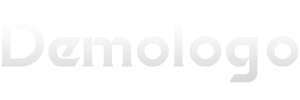
还没有评论,来说两句吧...